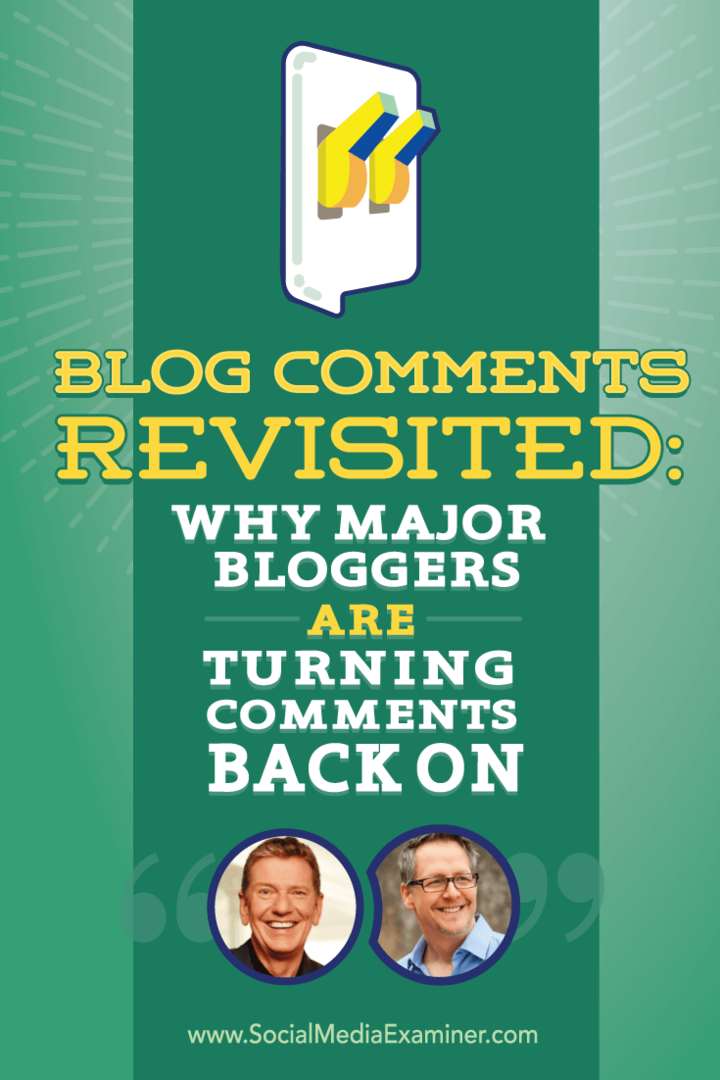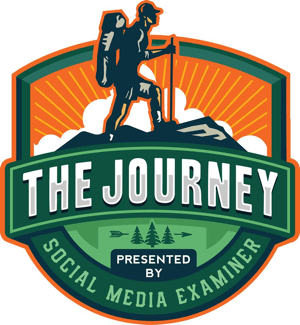הפוך את Cortana להשתמש בדפדפן ברירת המחדל שלך במקום Edge במערכת Windows 10
מיקרוסופט Windows 10 קורטנה / / March 19, 2020
כשאתה מבצע חיפוש ברשת Cortana במערכת Windows 10, התוצאות נפתחות ב- Microsoft Edge. להלן מבט כיצד לפתוח אותו בדפדפן ברירת מחדל אחר.
בין אם אתה משתמש ב- היי תכונה של קורטנה או הקלד באופן ידני פתיחת חיפוש, ברירת המחדל היא Microsoft Edge ו- Bing. אם הגדרת את דפדפן ברירת המחדל שלך ל- Chrome או למשהו אחר, להלן מבט כיצד לגרום לקורטנה להשתמש בו.
חיפשנו בעבר כיצד לעשות זאת לגרום לקורטנה לחפש בגוגל במקום בינג באמצעות סיומת Chrometana. בעזרת אפליקציית קוד פתוח קלה שנקראה EdgeDeflector, אתה יכול להפנות מחדש את Cortana להשתמש בדפדפן ברירת המחדל שלך במקום Edge.
בהנחה שלא תרצו להשתמש ב- Edge כדפדפן ברירת המחדל ב- Windows 10, הדבר הראשון לעשות הוא לשנות את זה למשהו אחר כמו Chrome או Firefox. אתה יכול לעשות זאת על ידי כותרת אל הגדרות> מערכת> אפליקציות ברירת מחדל. למידע נוסף בנושא זה קרא את המאמר שלנו כיצד לעשות זאת שנה את דפדפן ברירת המחדל ב- Windows 10.
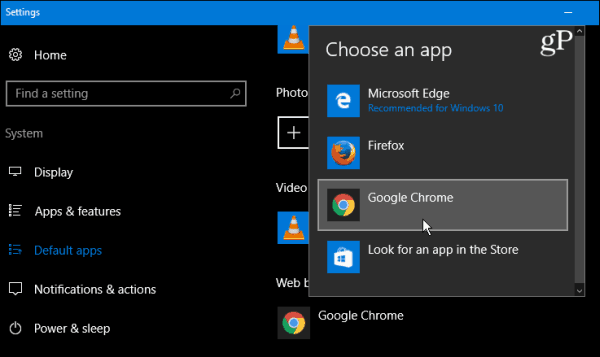
הפוך את Cortana להשתמש בדפדפן ברירת המחדל שלך
- הורד EdgeDeflector לכונן המקומי שלך והפעל אותו פעם אחת. זה קל מאוד ולא תקבל אשף התקנה, רק תראה לרגע את תצוגת סמל שעון החול.
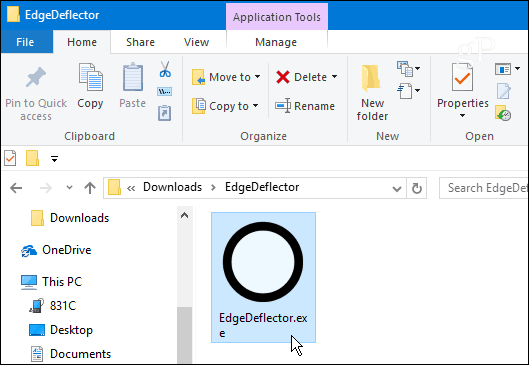
- עכשיו כשאתה משתמש בקורטנה לחיפוש האינטרנט הבא שלך, תקבל תיבת דו-שיח שתשאל כיצד אתה רוצה לפתוח את התוצאות. בחר EdgeDeflector וודא שהתיבה מסומנת לשימוש תמיד השתמש בה.
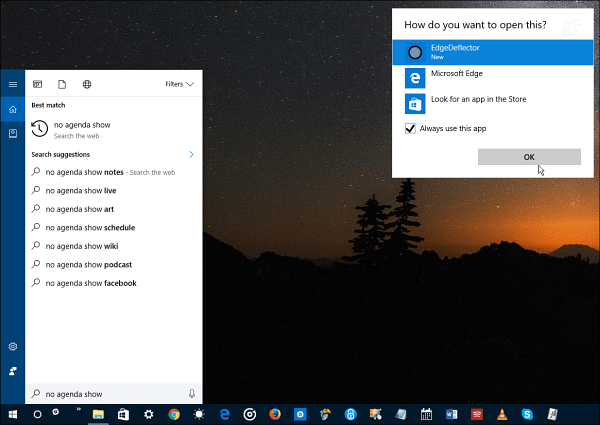
- הנה לך! תוצאות החיפוש ייפתחו בכל מה שקבעת כדפדפן ברירת המחדל שלך. במקרה שלי, זה גוגל כרום.
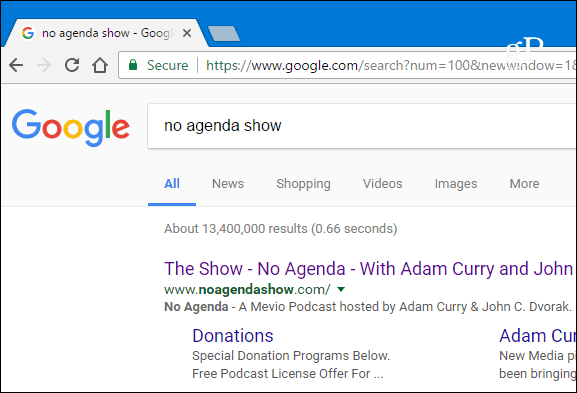
בתור ה- EdgeDeflector הערות מפתחים, ייתכן שתצטרך לנקוט כמה צעדים נוספים בכדי לגרום לזה לעבוד. התקנתי את זה על מחשב נייד פועל עדכון יוצרי Windows 10 וזה עבד ללא תקלה.
עם זאת, כשהתקנתי אותו במחשב הייצור הראשי של שולחן העבודה שלי פועל חלונות 10 עדכון יום השנה (גרסה 1607) הייתי צריך להפעיל אותו מחדש כדי שזה יעבוד. לכן, זכור כי הקילומטראז 'שלך עשוי להשתנות.
האם אתה משתמש מיקרוסופט אדג בתור דפדפן ברירת המחדל ב- Windows 10 או האם הגדרת משהו אחר כברירת מחדל? השאירו תגובה למטה ויידעו אותנו.